DIY TRAVEL MAP
see step-by-step video tutorialsMaterials to Buy
Choose Cartridges by Brand




How to DIY Your Own Stickers
Schritt 1: Designen und Drucken

Erstellen Sie Ihre gewünschten Designs am Computer. Nutzen Sie Plattformen wie Canva, Crello oder Adobe Spark, um Ihre Karten und Reisebilder zu gestalten. Drucken Sie die Karte auf das Ölmalpapier und die Reisebilder auf das Klebepapier.
Schritt 2: Ausschneiden und Aufkleben

Schneiden Sie die gedruckten Designs aus. Markieren Sie die Reisebilder und kleben Sie sie mit Pfeilen oder Flaggen auf die entsprechenden Orte der Karte. Bringen Sie alle Elemente auf der Acrylplatte an.
Schritt 3: Fertigstellen

Ihr personalisiertes Reise-Souvenir ist nun bereit, aufgehängt oder aufgestellt zu werden!
What To Expect From The
Kamo Creative Studio
Lerne durch Schritt-für-Schritt-Anleitungsvideos, ein DIY-Projekt selbstständig zu meistern.
Erhalte hochwertige DIY-Werkzeuge und Materialien von Kamo.
Lasse dich während des DIY-Prozesses inspirieren, kultiviere deine künstlerischen Fähigkeiten, stärke dein Gefühl der Erfüllung und vertiefe menschliche Bindungen.
Tritt unserem Kreativstudio bei und teile die Freude an der Kunst mit anderen.
Blog Posts

Comment imprimer des photos de haute qualité

L'impression de photos de haute qualité implique plusieurs étapes et considérations clés pour garantir le meilleur résultat possible. Voici un guide pour vous aider à réaliser des impressions photo de haute qualité :
Utilisez une image haute résolution : assurez-vous que votre photo a une haute résolution. Une résolution de 300 points par pouce (DPI) est idéale pour l’impression. Plus la résolution est élevée, plus l’impression sera nette et claire.
Retouche photo correcte : modifiez votre photo pour la correction des couleurs, la luminosité, le contraste et d'autres améliorations. Faites attention à ne pas trop éditer, car cela peut entraîner une perte de qualité.
Sélectionnez la bonne imprimante : utilisez une imprimante de haute qualité conçue pour l’impression de photos. Les imprimantes à jet d'encre sont généralement préférées pour les impressions photo de haute qualité.
Choisissez le bon papier : sélectionnez du papier photo de haute qualité compatible avec votre imprimante. Les finitions brillantes, semi-brillantes et mates sont des finitions courantes, chacune offrant un aspect et une sensation différents.
Utilisez une encre de haute qualité : Si vous imprimez à la maison, assurez-vous d’utiliser une encre de haute qualité compatible avec votre imprimante. La qualité de l’encre affecte grandement le résultat final.
Paramètres d'impression : ajustez les paramètres de votre imprimante pour une qualité optimale. Cela signifie généralement sélectionner l'option « photo » ou « meilleure qualité » dans les préférences de l'imprimante.
Calibrez votre moniteur et votre imprimante : Pour une reproduction des couleurs la plus précise possible, calibrez votre moniteur et votre imprimante. Cela garantit que les couleurs que vous voyez à l’écran correspondront à l’impression.
Envisagez des services d'impression professionnels : Pour obtenir les meilleurs résultats, en particulier pour les gros tirages ou les photos importantes, envisagez de faire appel à un service d'impression professionnel. Ils disposent d’imprimantes haut de gamme et d’une expertise en impression photo.
Manipuler et conserver correctement : Manipulez les photos imprimées avec soin, surtout si elles sont encore en train de sécher. Rangez-les dans un album photo ou encadrez-les derrière une vitre pour les protéger de la poussière, des traces de doigts et des dommages causés par la lumière.
Entretien régulier : Si vous utilisez votre propre imprimante, un entretien régulier est essentiel. Nettoyez les têtes d'impression et alignez l'imprimante régulièrement pour garantir une qualité constante.
N'oubliez pas que la qualité globale d'une photo imprimée dépend du maillon le plus faible du processus d'impression. Il est donc crucial de prêter attention à chaque étape pour obtenir le meilleur résultat.

Mise à jour du micrologiciel d'une imprimante et comment y faire face
Introduction
Si vous lisez cet article, vous êtes probablement confus au sujet des mises à jour du micrologiciel des imprimantes HP. En tant que propriétaire d'imprimante, vous êtes sans doute conscient des mises à jour du micrologiciel et des conséquences qu'elles peuvent avoir (surtout si vous utilisez des cartouches d'encre compatibles). Cet article va essayer de vous aider à résoudre le problème. Alors, c'est parti !

Qu'est-ce qu'une mise à jour du micrologiciel d'une imprimante ?
Les mises à jour du micrologiciel sont liées au logiciel de fonctionnement de l'imprimante. L'industrie des imprimantes publie régulièrement de nouvelles versions du micrologiciel pour corriger des bugs, améliorer les fonctionnalités ou mettre à jour les applications. Cependant, la plupart des mises à jour du micrologiciel des imprimantes HP n'apportent pas d'améliorations substantielles à la fonctionnalité de l'imprimante. Mais les fabricants d'imprimantes sont désireux de sortir de nouvelles versions du micrologiciel de temps en temps. Pourquoi ? L'une des raisons les plus importantes est que les mises à jour du micrologiciel des imprimantes bloquent les cartouches d'encre non-HP, forçant les utilisateurs à acheter des cartouches d'encre HP originales coûteuses. Des messages d'erreur tels que "Puce non-HP détectée" et "Erreur de mémoire de provisionnement" sont causés par les mises à jour du micrologiciel des imprimantes. Mais la bonne nouvelle, c'est que les puces de cartouches de Kamo pour ces modèles sont désormais compatibles avec la dernière version du micrologiciel.
Comment une mise à jour du micrologiciel empêche-t-elle les cartouches compatibles de fonctionner ?
Votre imprimante et vos cartouches d'encre doivent communiquer entre elles pour être reconnues et imprimer correctement. Lorsqu'un fabricant d'imprimantes lance une mise à jour du micrologiciel qui ne correspond pas à un ensemble spécifique de cartouches compatibles, la ligne de communication est perdue. Le nouveau micrologiciel de l'imprimante ne peut pas communiquer avec les cartouches et l'imprimante cesse de fonctionner. Lorsque cela se produit, la plupart des consommateurs voient un message "Problème de cartouche" sur leur écran, ce qui signifie que leur imprimante a cessé de reconnaître les cartouches compatibles.
Comment empêcher les mises à jour du micrologiciel de bloquer les cartouches compatibles
Alors, devrions-nous mettre à jour notre micrologiciel d'imprimante ? Notre conseil est NON ! Ce blog vous apprendra comment désactiver étape par étape la mise à jour du micrologiciel de l'imprimante HP.
- En changeant rapidement les paramètres de l'imprimante, vous pouvez imprimer à tout moment avec des cartouches d'encre compatibles. C'est le meilleur moyen d'empêcher une mise à jour du micrologiciel d'arrêter votre imprimante, et cela fonctionne pour presque toutes les marques d'imprimantes populaires ! Tout ce que vous avez à faire est de désactiver les mises à jour automatiques de l'imprimante. Cela aidera votre imprimante à fonctionner en douceur avec toute cartouche d'encre compatible.
- Achetez des cartouches compatibles avec la dernière version de la puce. Chez Kamo, nous nous concentrons strictement sur les nouvelles mises à jour du micrologiciel des imprimantes pour vous fournir la dernière version de la puce. Tout client de Kamo affecté par la mise à jour recevra gratuitement de nouvelles cartouches dès qu'elles seront disponibles.
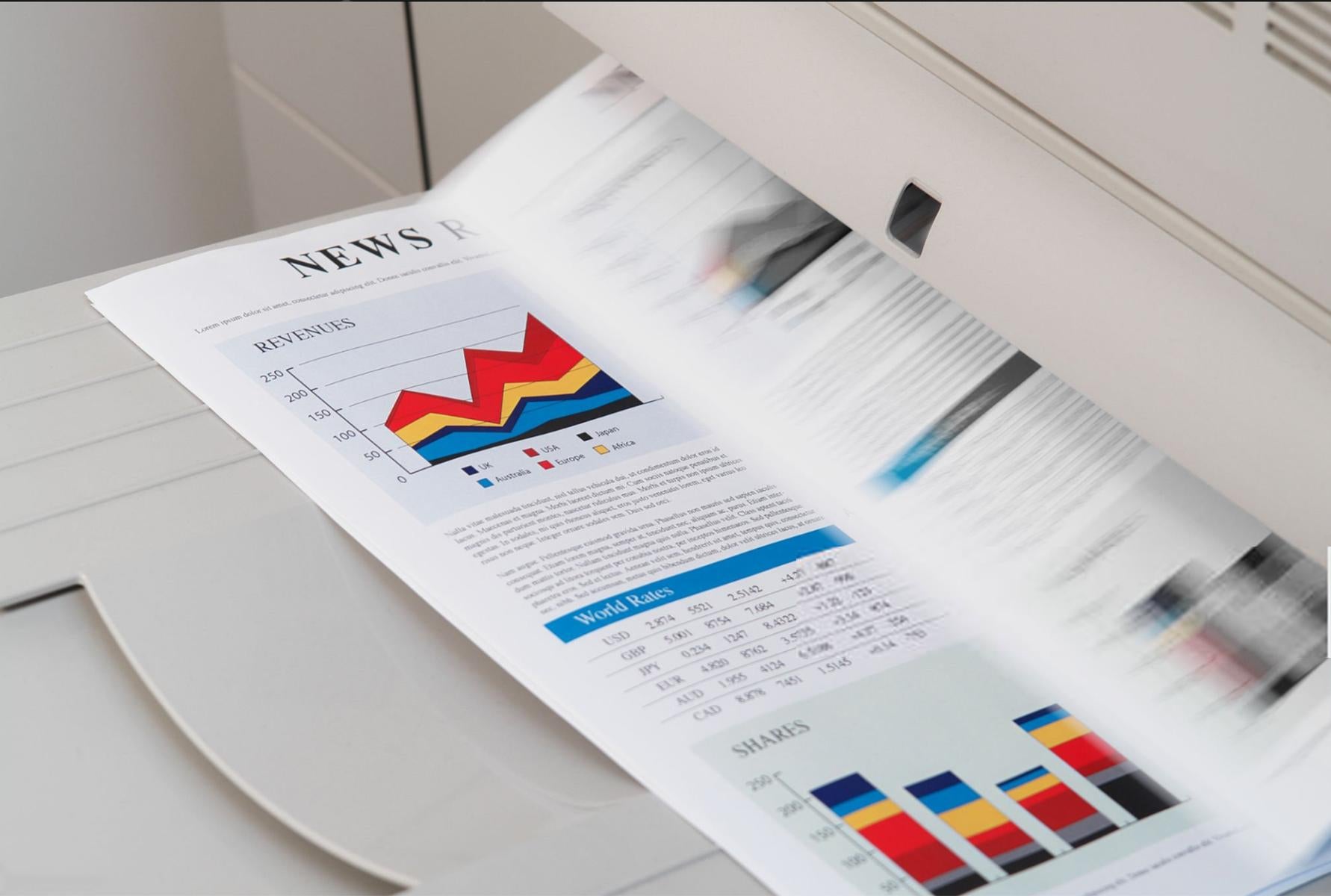
Comment réparer une cartouche d'encre sèche
Introduction
Rien n'est plus frustrant que les problèmes d'imprimante. S'occuper des problèmes d'imprimante peut être une véritable contrainte, surtout dans un environnement de travail chargé. Un problème courant survient lorsque votre imprimante reste inutilisée pendant de longues périodes, causant le dessèchement de l'encre dans les cartouches, ce qui entraîne des impressions tachetées, pâlies et striées. Avant d'envisager de jeter cette cartouche sèche, explorons quelques moyens efficaces pour la réparer.

Pourquoi les cartouches d'encre sèchent-elles ?
Plusieurs facteurs peuvent conduire au dessèchement de vos cartouches d'encre, entravant votre processus d'impression :
- Impression infrequente ou irrégulière : Utiliser votre imprimante trop rarement est l'une des principales causes du dessèchement des cartouches d'encre. Si votre imprimante reste inactive pendant une période, l'encre dans les cartouches peut s'assécher et obstruer les buses.
- Mauvaises conditions de stockage : Si elles sont stockées dans des conditions inappropriées, l'encre peut s'assécher si la zone de stockage est trop chaude ou trop froide. Les cartouches d'encre inutilisées doivent être stockées dans un endroit frais et sec, à l'abri de la lumière directe du soleil, pour éviter qu'elles ne sèchent. De plus, lorsque les cartouches sont stockées en position verticale, l'encre commence à se déposer dans la partie supérieure de la cartouche, causant finalement des impressions striées et floues.
- Expiration de la cartouche d'encre : Les cartouches d'encre ont une durée de vie. Après expiration, elles sont plus susceptibles de s'assécher. Remplacez vos cartouches tous les 2 à 3 ans et envisagez d'en acheter de nouvelles si elles n'ont pas été utilisées pendant plus de 12 mois.
- Remplissage manuel des cartouches : Le processus de remplissage doit être effectué correctement car il peut permettre à l'air d'entrer dans les cartouches. Cela ne fera qu'assécher l'encre et obstruer la pointe de la buse.
Comment réparer une cartouche d'encre sèche
Lorsque la cartouche d'encre a une tête d'impression intégrée
- Retirez les cartouches d'encre sèches de l'imprimante : Ouvrez le couvercle supérieur de l'imprimante, puis retirez soigneusement les cartouches d'encre sèches à l'intérieur. Assurez-vous de placer vos mains soigneusement sur les côtés de la cartouche pour éviter tout contact avec la buse.
- Secouez-la doucement : La secouer doucement peut éliminer certains bouchons qui se produisent dans la cartouche et aider l'encre à se disperser correctement. Cela peut fonctionner si l'encre vient de sécher.
- Trempez dans de l'eau tiède : Si vous constatez que la cartouche est toujours bouchée ou ne fonctionne pas correctement, vous pouvez essayer un bain d'eau. Versez une petite quantité d'eau tiède, distillée ou filtrée dans un plat peu profond. Trempez la cartouche d'encre avec la buse vers le bas dans l'eau. Faites attention de ne pas immerger complètement la cartouche d'encre. Trempez juste la moitié de celle-ci (le côté de la buse) dans l'eau tiède et attendez 5-10 minutes, ou jusqu'à ce que vous remarquiez que l'encre commence à fuir de la cartouche dans l'eau. Cela indiquera que l'encre s'est normalement égouttée et que le blocage a été résolu, veuillez retirer la cartouche de l'eau.
- Séchez en tapotant : Replacez la cartouche sur la table, la buse vers le haut. Nettoyez soigneusement la cartouche d'encre avec des essuie-tout jusqu'à ce qu'elle soit complètement sèche. Rappelez-vous : Ne mettez pas de cartouches d'encre humides dans l'imprimante, car cela pourrait endommager l'imprimante.
- Vérifiez : Prenez un morceau de papier et frottez les buses d'encre dessus pour vous assurer que la cartouche fonctionne pleinement. Si des lignes d'encre apparaissent, c'est réparé !
- Remettez-la dans l'imprimante : Après que la cartouche d'encre soit propre et sèche, remettez-la dans l'imprimante. Faites quelques impressions de test pour vérifier si l'imprimante imprime correctement.
- Si nécessaire, répétez le processus : Faites une impression de test pour voir si elle répare efficacement la cartouche d'encre sèche. S'il y a des incohérences ou des erreurs dans l'impression, vous devrez peut-être répéter ces étapes. Une buse sèche peut ne pas être complètement nettoyée la première fois. Ainsi, si nécessaire, répétez ces étapes une ou deux fois pour voir si vous obtenez de meilleurs résultats.
Lorsque la cartouche d'encre n'a pas de tête d'impression intégrée
Exécutez la fonction de nettoyage automatique de la tête d'impression de l'imprimante pour libérer l'encre sèche. Exécutez cette fonction environ 3 à 4 fois. Vous pouvez trouver les étapes exactes pour cela dans le manuel d'instructions de votre imprimante spécifique.
Si vous avez essayé toutes les méthodes énumérées ci-dessus et que vos cartouches d'encre n'impriment toujours pas correctement, il est peut-être temps de les remplacer. Surtout si l'encre a expiré ou si l'encre est sèche depuis trop longtemps, votre seule option pourrait être de remplacer entièrement la cartouche.

6 Problèmes Communs et Solutions avec des Cartouches de Toner Compatibles
Dans l'environnement de bureau moderne, les imprimantes sont des équipements indispensables. Pour économiser les coûts, de nombreuses entreprises et individus optent pour des cartouches de toner compatibles. Bien qu'elles soient rentables, elles peuvent présenter des défis. Cet article aborde les problèmes courants avec les cartouches de toner compatibles et fournit des solutions, en recommandant des options fiables lorsque cela est approprié.

Questions Fréquemment Posées et Solutions
Problèmes de Qualité d'Impression
Le problème le plus courant lors de l'utilisation de cartouches de toner compatibles est une baisse de la qualité d'impression, se manifestant par un flou, des bandes ou des couleurs inégales. Garder la tête d'impression propre et faire les ajustements appropriés dans les paramètres d'impression sont des étapes essentielles pour résoudre ce problème. Pour des instructions plus détaillées, voir les Meilleures Pratiques de Maintenance des Imprimantes. Assurez-vous que la cartouche de toner est de bonne qualité et n'est ni endommagée ni périmée.
Problème d'Identification de la Cartouche de Toner
Certains imprimantes peuvent ne pas reconnaître les cartouches de toner non authentiques. La réinitialisation de l'imprimante ou la mise à jour du pilote de l'imprimante peuvent souvent résoudre ce problème. La Page de Support du Fabricant de l'Imprimante offre des conseils complets sur la mise à jour des pilotes.
Durée de Vie de la Cartouche de Toner
Généralement, les cartouches de toner compatibles ont une durée de vie plus courte que les cartouches originales. Une utilisation régulière et un stockage approprié peuvent prolonger leur durée de vie. Le Guide de Stockage des Cartouches de Toner fournit des conseils utiles.
Obstructions et Fuites
Choisir des cartouches de toner compatibles de meilleure qualité peut réduire l'occurrence de fuites de toner ou d'obstructions de buses. Recherchez différentes marques et sélectionnez celles qui ont des avis et recommandations positifs, comme on peut le trouver dans les Rapports d'Analyse du Marché du Toner.
Compatibilité Logicielle et Pilote
Les mises à jour régulières des pilotes et logiciels de votre imprimante sont cruciales pour la compatibilité. Pour les dernières mises à jour, visitez Mises à Jour du Logiciel de l'Imprimante.
Problèmes de Garantie
Comprenez les termes de la garantie de votre imprimante avant d'utiliser des cartouches de toner compatibles. Pour plus d'informations sur l'impact des cartouches tierces sur les garanties, lisez les Politiques de Garantie des Imprimantes.
Conclusion
L'utilisation de cartouches de toner compatibles peut être un défi, mais choisir des produits de haute qualité et suivre des directives de maintenance appropriées peut conduire à des résultats d'impression satisfaisants et à des économies de coûts.
Join our community
Explore Your Creativity With Kamo Creative Studio.
When you're ready, sign up from anywhere in the world. Feel free to contact us if you would like to chat or email us.




